
Paling sering, setelah menginstal Windows baru, komputer Anda menjadi "kosong" (tentu saja, jika Anda tidak menggunakan salinan OS yang tidak berlisensi dan bukan semacam koleksi dengan program yang diinstal sebelumnya). Dan biasanya Anda ingin mendengarkan musik atau menonton video dengan segera. Nah, jika mereka memiliki format standar terkenal, maka pemain Windows dapat menangani ini. Tetapi lebih sering terjadi ketika Anda mencoba untuk membuka file dengan musik atau video, pemain tidak bisa membukanya dan memberikan pesan kesalahan.
Apa yang harus dilakukan dalam kasus ini? Anda dapat mengunduh dan menginstal pemutar pihak ketiga (misalnya, untuk memutar musik), beberapa di antaranya sudah dilengkapi dengan codec bawaan. Tetapi solusi yang jauh lebih baik adalah unduh dan instal codec untuk windows. Tetapi lebih lanjut tentang itu di bawah ini..
Untuk memulainya, kita akan memahami dan menjawab pertanyaan dalam judul artikel - apa itu codec dan mengapa mereka dibutuhkan?
Codec adalah program (kadang-kadang semacam koleksi prog) yang dirancang untuk menyandikan (kompres) dan mendekode (memutar dari keadaan terkompresi) file audio dan video (file multimedia).
Karena itulah asal usul namanya. Kata "CODEC" berasal dari kombinasi huruf pertama dalam kata Coder / DECoder (eng. CODEC - from COder / DECoder).
Mengapa codec dibutuhkan dan mengapa pengkodean seperti itu?
Faktanya adalah file multimedia berukuran besar (terutama video), yang sangat merepotkan, misalnya, saat mentransfer file tersebut melalui jaringan. Codec memungkinkan Anda mengurangi ukuran file awal, sambil mempertahankan kualitas setinggi mungkin..
Itulah sebabnya, jika Anda mencoba untuk memulai file multimedia, dan pemain memberikan kesalahan ketika membuka atau memainkannya dengan tidak benar, maka dalam kebanyakan kasus ini disebabkan oleh kenyataan bahwa sistem tidak dapat menemukan program untuk memecahkan kode file ini, mis. Anda tidak memiliki codec yang diperlukan.
Codec tidak dimaksudkan untuk membuka dan memutar file secara independen, tugas mereka adalah membantu pemain membukanya.
Pengecualian adalah bahwa (seperti yang saya tulis di atas) beberapa pemain sudah memiliki codec sendiri. Tetapi kadang-kadang yang dibangun ke dalamnya tidak cukup untuk memutar beberapa jenis file.
Juga, beberapa koleksi codec memiliki pemainnya sendiri (mis. Media Player Classic).
Cara mengetahui codec mana yang diinstal di sistem?
Untuk Windows XP
1) Mulai -> Control Panel -> System (atau cukup klik kanan pada My Computer dan pilih "Properties") -> buka tab Hardware.
2) Buka item "Perangkat video dan suara" (dengan mengklik tanda plus), lalu klik dua kali pada item Audio codec (atau Video codec).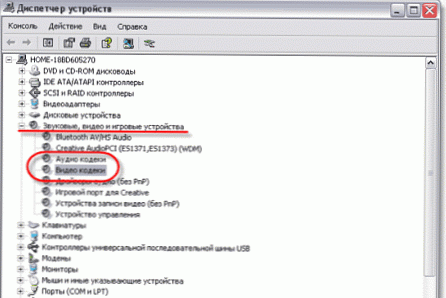 cara mengetahui codec apa yang diinstal di windows XP
cara mengetahui codec apa yang diinstal di windows XP
3) Buka tab Properties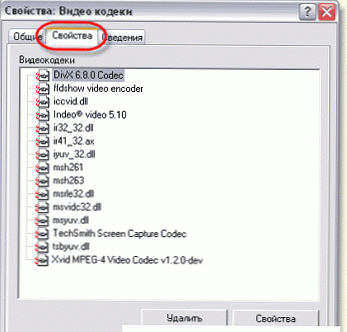
Untuk Windows 7 atau Vista
1) Mulai -> komponen "Semua Program" -> Utilitas (atau Standar, dan ada Utilitas) -> Informasi Sistem.
2) Sebuah jendela akan muncul yang akan dibagi menjadi dua bagian. Di bagian kiri jendela ini kita menemukan baris "Komponen" dan membukanya dengan mengklik "tanda plus". Kemudian kami juga membuka daftar "Multimedia" dan melihat codec yang kami butuhkan.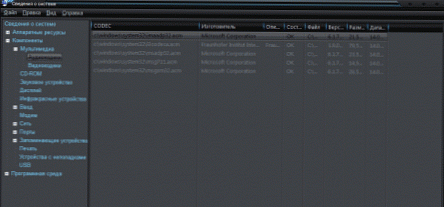 cara mengetahui codec apa yang diinstal di windows 7 Vista
cara mengetahui codec apa yang diinstal di windows 7 Vista
Saya telah memberikan informasi ini lebih untuk kesadaran umum. Sekarang mari kita beralih ke yang paling menarik:
Cara menginstal codec?
Cukup unduh dan instal salah satu dari sedikit yang saya sediakan sebagai program reguler.
Unduh codec Pack K-Lite Codec Pack versi segar / baru gratis - Ini adalah koleksi codec paling populer dan terbaik..
Selama instalasi, itu segera memecahkan masalah dengan codec dan menghindari konflik dengan yang sudah ada. dan juga dapat memperbaruinya.
Instal pemutar Anda, yang dengannya Anda juga dapat mendengarkan musik atau video, jika orang lain tidak bisa.
Unduh gratis baru / versi baru dari codec Windows Vista Codec Package, Windows 7 Codecs, Windows 8 Codecs - ini adalah koleksi resmi dari pengembang yang sama.
Agar tidak tersesat di kantor. situs - berikan petunjuk:
di bagian bawah akan ada tautan gambar untuk diunduh dari cermin. Pilih apa saja
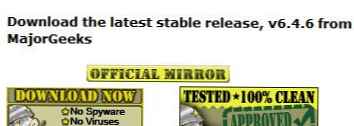
kemudian klik tautannya dan tunggu unduhan otomatis. Saya merekomendasikan yang pertama
 unduh codec baru secara gratis
unduh codec baru secara gratisUnduh gratis baru / versi baru dari Windows Essentials Codec Pack codec - juga koleksi yang bagus.
Unduh versi segar / baru gratis dari Cole2k Media Codec Pack codec - paket codec yang tidak kalah dengan K-Lite Codec Pack yang terkenal dan bahkan dapat bersaing dengannya. Mainkan apa saja.
Codec tidak perlu dijalankan agar mereka mulai bekerja. Ini bukan program biasa, mereka sendiri mulai bekerja dan mulai secara otomatis segera setelah instalasi. Biasanya setelah instalasi Anda harus reboot.











